Ketika tampilan layar laptop terlalu kecil, gunakan cara memperbesar layar laptop ini!
Tampilan layar yang kecil memang bisa memberikan kesan point of view yang lega dan clean. Tetapi, jika tampilan layar terlalu kecil, icon dan tulisan jadi tidak terbaca.
Jika hal itu terjadi, tidak perlu khawatir, karena dengan cara memperbesar layar laptop ini, tampilan ukuran laptop bisa disesuaikan sesuai kebutuhan.
Cara membesarkan layar laptop ini juga bisa digunakan di PC. LAngsung saja, ini dia caranya.
Cara Memperbesar Layar Laptop Menggunakan Keyboard Shortcut
Cara paling mudah untuk memperbesar layar laptop adalah dengan menggunakan tombol keyboard. Pintasan ini bisa digunakan
Untuk memperbesar layar menggunakan pintasan keyboard, Anda dapat menggunakan metode berikut ini:
- Pintasan Keyboard untuk Windows
- Tekan dan tahan tombol Ctrl, lalu tekan tombol Plus (+) untuk memperbesar
- Tekan tombol Plus beberapa kali untuk memperbesar lebih lanjut
- Tekan terus tombol Ctrl, lalu tekan tombol Minus (-) untuk memperkecil
Begitulah cara memperbesar layar laptop & PC dengan sistem opreasi WIndows.
Tidak jauh berbeda, begini caranya di MacBook.
- Pintasan Papan Ketik untuk Mac:
- Tekan terus tombol Option, lalu tekan tombol Command dan tombol Plus (+) untuk memperbesar
- Anda dapat menekan tombol Plus beberapa kali untuk memperbesar lebih lanjut.
- Tekan terus tombol Option, lalu tekan tombol Command dan tombol Minus (-) untuk memperkecil. Anda dapat menekan tombol Minus beberapa kali untuk memperkecil lebih jauh
Secara keseluruhan, ada beberapa pintasan keyboard untuk memperbesar dan memperkecil pada laptop Windows atau Mac. Anda dapat menggunakan pintasan ini untuk menyesuaikan tingkat zoom layar dengan cepat.
Cara Memperbesar Layar Laptop secara Manual (Display Setting)
Selain menggunakan shortcut di atas, bisa juga mengubah skala tampilan layar di laptop melalui pengaturan.
Caranya seperti ini.
- Buka Display Setting
Display Setting bisa dibuka melalui klik kanan pada desktop > “Display Setting” atau
membuka setting Windows > System Display - Gulir ke bagian tata letak skala &.
- Pilih “Scale“, lalu pilih opsi yang diinginkan.
Sebaiknya pilih salah satu yang ditandai dengan recommended (Disarankan)
Baca Juga
Pengaturan tampilan adalah salah satu aspek penting dalam mengoptimalkan penggunaan laptop Anda. Dengan mengikuti panduan ini dan mengatur skala tampilan sesuai dengan preferensi, sehingga dapat meningkatkan kenyamanan dan produktivitas saat menggunakan laptop.
Jika pernah merasa tampilan laptop terlalu kecil atau terlalu besar, sekarang sudah tahukan bagaimana cara mengaturnya agar sesuai dengan kebutuhan?
Semoga informasi ini bermanfaat dan membantu Anda mengoptimalkan pengalaman penggunaan laptop.
Cara Memperbesar Layar Laptop dengan Mengganti Resolusi Layar
Memiliki tampilan yang nyaman dan sesuai dengan preferensi adalah hal kecil yang penting.
Salah satu cara untuk mengatur tampilan laptop adalah melalui pengaturan tampilan Windows. Untuk melakukan penyesuaian resolusi layar Windows, ikuti cara berikut.
- Buka Display Setting
Display Setting bisa dibuka melalui klik kanan pada desktop > “Display Setting” atau
membuka setting Windows > System Display - Pada baris Display resolution (Resolusi tampilan), pilih daftar dan pilih opsi.
Biasanya yang terbaik adalah tetap menggunakan yang ditandai (Disarankan). Monitor dapat mendukung resolusi yang lebih rendah dari resolusi aslinya, tetapi teks tidak akan terlihat tajam dan tampilan mungkin akan menjadi kecil, berada di tengah layar, bertepi hitam, atau melebar.
Jika pernah merasa tampilan laptop terlalu kecil atau terlalu besar, sekarang sudah tahu kan bagaimana cara mengaturnya agar sesuai dengan kebutuhan?
Semoga informasi ini bermanfaat dan membantu untuk mengoptimalkan pengalaman penggunaan laptop dan meningkatkan produktivitas.
Cara Memperbesar Layar Laptop dengan Magnifier
Selain menggunakan pintasan shortcut di atas, bisa juga menggunakan tools bawaan windows ini. Mungkin masih banyak yang belum tahu dengan tools yang satu ini.
Ini adalah alat yang berguna untuk membuat bagian layar yang ditunjuk pointer jadi lebih besar, sehingga lebih mudah dibaca atau dilihat.
Untuk mengaktifkan Magnifier, cukup tekan tombol logo Windows + tanda Plus (+).
Dengan langkah di atas, bagian layar yang ditunjuk pointer akan menjadi lebih bear. Jika Anda perlu mengurangi tingkat pembesaran Magnifier, cukup tekan tombol logo Windows + tanda Minus (-). Dengan cara ini, ukuran layar akan kembali seperti awal.
Magnifier Tool adalah salah satu fitur bawaan Windows yang berguna, memerlukan tampilan yang lebih besar untuk membaca teks atau melihat detail.
Akhir Kata
Dalam dunia yang semakin tergantung pada teknologi, memiliki layar komputer yang optimal adalah suatu keharusan. Dari produktivitas hingga hiburan, layar yang lebih besar dan tampilan yang nyaman dapat membuat perbedaan besar. Dengan mengikuti pintasan dan panduan yang telah kami bagikan, kamu sekarang memiliki pengetahuan yang diperlukan untuk memperbesar tampilan layar laptop dan PC kamu. Jangan ragu untuk eksperimen dengan berbagai opsi dan menyesuaikannya dengan preferensi kamu. Semoga artikel ini bermanfaat dan membantu kamu menciptakan pengalaman komputasi yang lebih baik. Selamat menikmati tampilan yang lebih besar dan lebih nyaman!

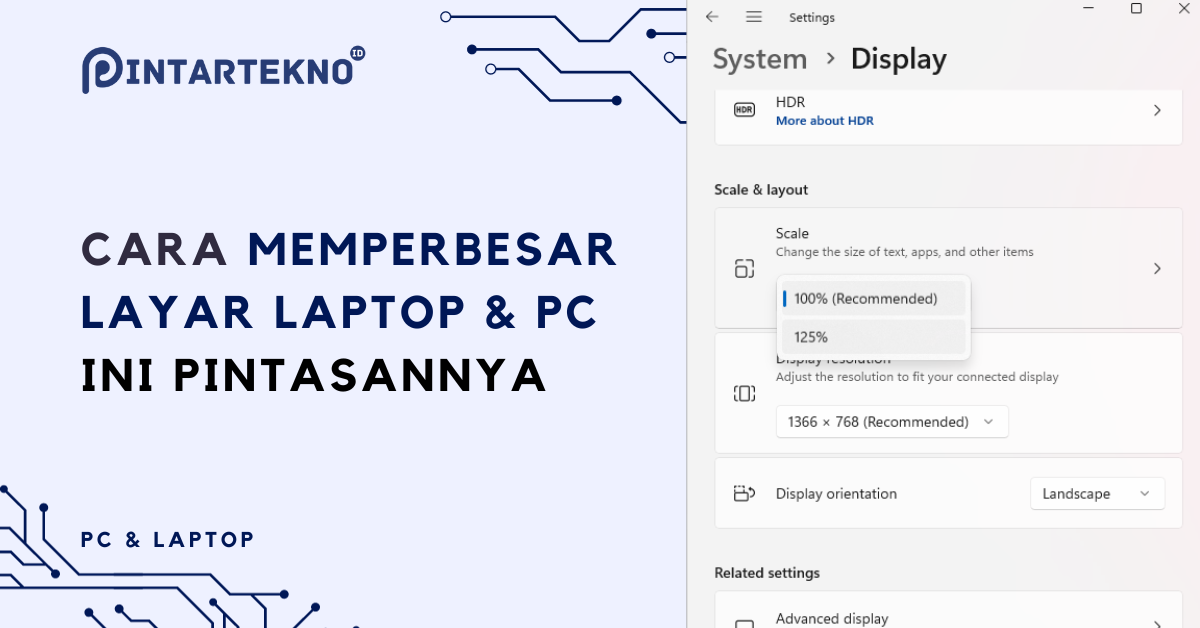

![5 Cara Merangkum Video YouTube dengan ChatGPT [+Contoh Prompt] 4 5 Cara Merangkum Video YouTube dengan ChatGPT [+Contoh Prompt]](https://pintartekno.id/wp-content/uploads/2025/04/cara-merangkum-video-youtube-dengan-chatgpt-1-409x214.png)
